Настройки прокси-сервера: легко заблокируйте его в Windows 11! 🔒🚀
Предприятия и технологические компании часто используют прокси-серверы для блокировки доступа к определенным веб-сайтам или обеспечения анонимности онлайн-пользователей. Многие пользователи выбирают премиум-прокси-серверы, чтобы повысить скорость интернета и сократить потребление полосы пропускания. 🚀
Если вы используете прокси-сервер Чтобы скрыть свой IP-адрес от других пользователей вашего ПК, вы можете заблокировать доступ к настройкам прокси-сервера в Windows 11. Таким образом, вам не придется беспокоиться о том, что кто-то получит доступ или изменит настройки прокси-сервера в Windows 11. 🔒
Запретить пользователям изменять настройки прокси-сервера в Windows 11
Так что если вы ищете способы помешать пользователям изменить настройки прокси в Windows 11 вы попали по адресу. Ниже мы поделимся пошаговым руководством по как это сделать. Давайте начнем! 💻✨
Важный: Поскольку мы собираемся изменить редактор локальной групповой политики, рекомендуется создать точку восстановления системы. Если в ходе процесса что-то пойдет не так, вы сможете восстановить состояние ПК до предыдущей точки. ⚠️
1. Сначала нажмите клавишу Windows + R на клавиатуре. Откроется диалоговое окно «ВЫПОЛНИТЬ». Войти gpedit.msc и нажмите клавишу Enter в поле «Выполнить».
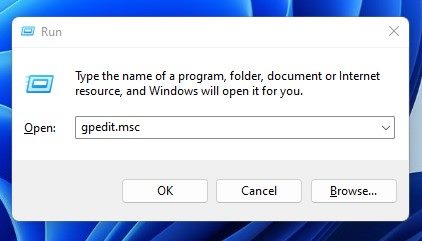
2. Это откроет Редактор групповой политики Локально на вашем ПК с Windows 11.
3. Вам необходимо следовать по маршруту, который мы приводим ниже:
Конфигурация пользователя > Административные шаблоны > Компоненты Windows > Internet Explorer
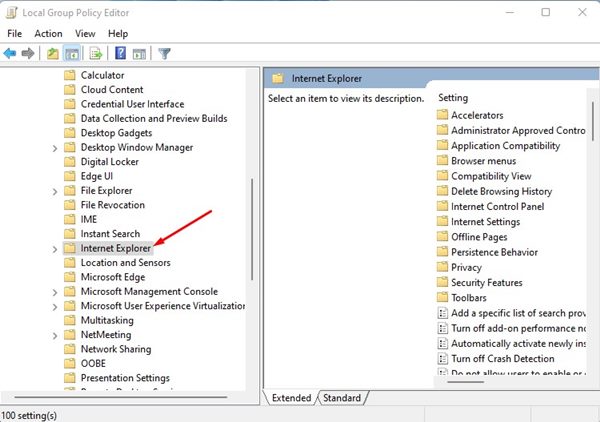
4. В правой панели найдите и дважды щелкните Impedir Cambios en la Configuración del Proxy.
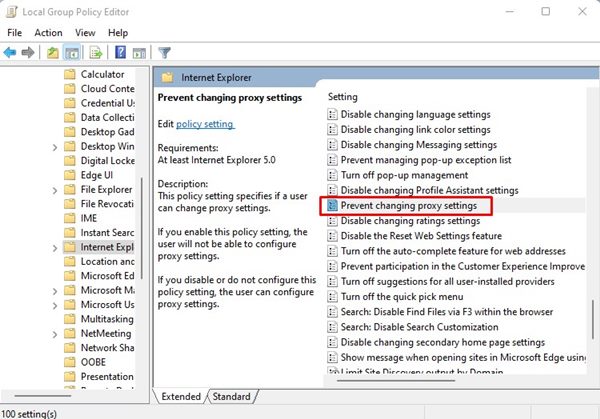
5. Затем в окне «Запретить изменение настроек прокси-сервера» выберите Включено и нажмите кнопку Применять.
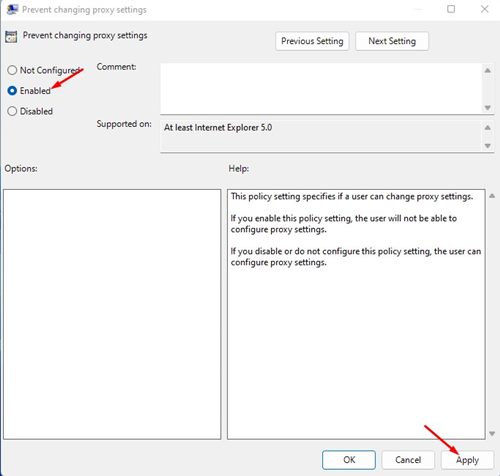
6. После внесения изменений перезагрузите компьютер с Windows 11.
7. Если вы когда-нибудь захотите снова изменить настройки прокси-сервера, выберите Не настроено на шаге 5.

Если ты хочешь защитить вашу конфиденциальность в Интернете, вам нужно начать использовать приложения VPN для Windows 11. 🌐🔐
Запретить пользователям изменять настройки прокси-сервера с помощью редактора реестра
Вы также можете запретить пользователям изменять настройки прокси-сервера в Windows 11, отредактировав файл реестра. Для этого вам потребуется изменить редактор реестра Windows. Вот что вам нужно сделать.
1. Я ввел «Редактор реестра» в поле поиска Windows 11. Затем я открыл приложение. Редактор реестра из списка результатов.

2. Когда откроется редактор реестра, перейдите по этому пути:
HKEY_CURRENT_USER\Программное обеспечение\Политики\Microsoft
3. Щелкните правой кнопкой мыши по ключу Microsoft и выберите Новый > Ключ. Назовите новый подраздел как Интернет Эксплорер.
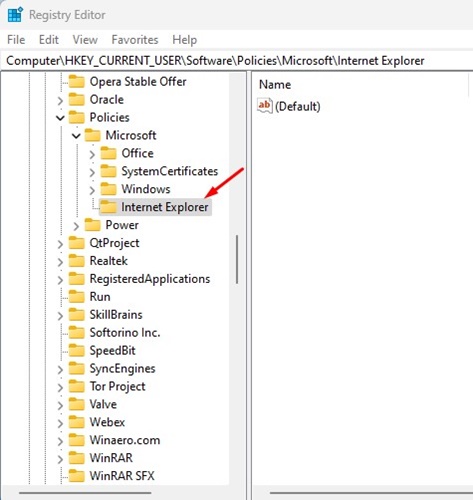
4. Щелкните правой кнопкой мыши по разделу Internet Explorer и создайте новый подраздел с именем Панель управления.
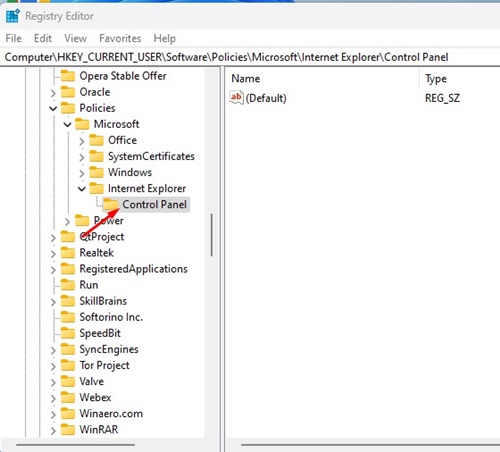
5. Выбрав клавишу «Панель управления», щелкните правой кнопкой мыши в пустой области правой панели и выберите Новый > Параметр DWORD (32-бит).
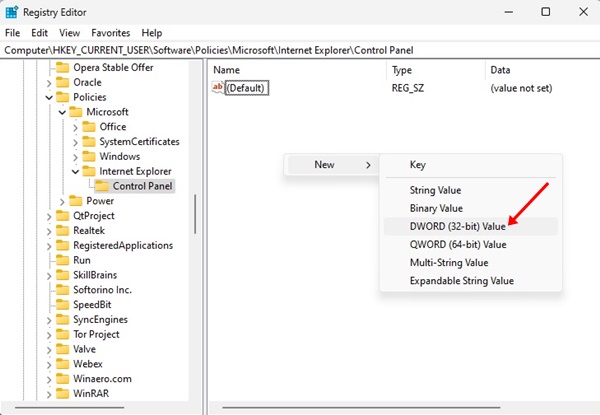
6. Назовите новый параметр DWORD следующим образом: Прокси. Дважды щелкните по Proxy и установите его ценные данные в 1.
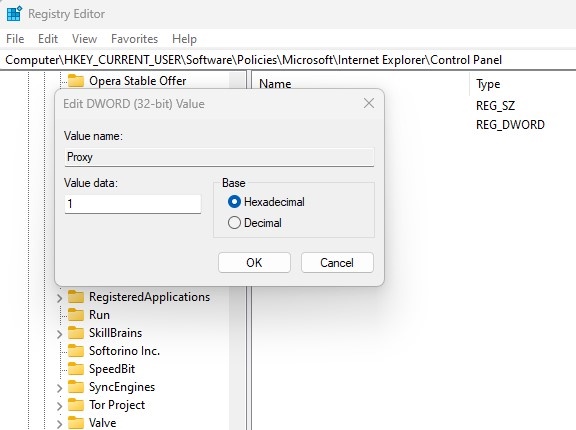
7. Если вы хотите разрешить пользователям изменять настройки прокси-сервера, установите 0 в данных значения для значения Proxy DWORD на предыдущем шаге. Или удалите ключ Internet Explorer, созданный на шаге 3.
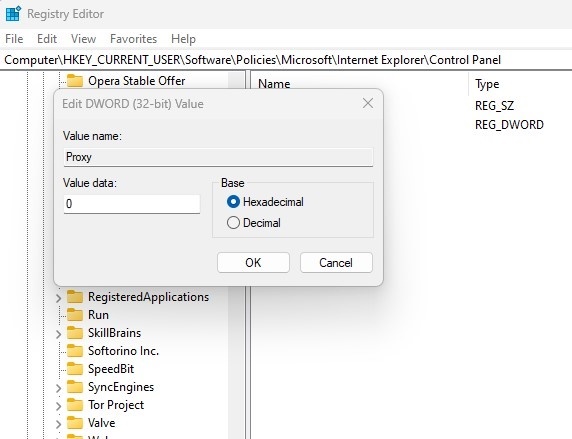
Вышеуказанные шаги ограничат возможность пользователей изменять настройки прокси-сервера; не удалит существующие настройки прокси-сервера. Это означает, что ваш компьютер продолжит использовать настройки прокси-сервера, которые вы настроили ранее. 👌





















